Bom dia galera, hoje vamos fazer o passo a passo de como se criar um gráfico em uma routerboard ou Mikrotik que é um jeito bem simples de monitorar o trafego de sua rede mais que pode ajudar muito. Antes de começarmos voces vao precisar da ferramenta Winbox para acesso de sua RB temos outras maneiras de acesso a ela também mais o mais comum e através do Winbox mesmo, você pode e deve estar baixando ele direto no site da mikrotik pois e uma ferramenta excelente e melhor de tudo e totalmente FREE segue pra vocês então o link pra download Winbox.
Legal feito o download agora vamos por a mão na massa:
1º acesse sua RB ou Mikrotik através do winbox, para isso basta executar o arquivo exe que baixou e ele te exibira uma interface pedindo login e senha, basta então selecionar o IP ou o endereço MAC do equipamento que ira acessar.
2º Apos acessar seu equipamento você terá essa interface sendo exibida
3º Será aberta uma janela onde sua primeira aba terá o nome de "Interface Rules" de então um click no sinal de adicionar.
Aqui teremos dois ajustes a serem feitos o da interface a ser monitorada e se quiser um "IP" pode ser apontado para o monitoramento, e bem simples na interface você tem a opção de escolher a "Ether" que ira gerar o gráfico, ou então simplesmente escolher a opção "All" que ira gerar o gráfico de todas.
4º Vamos agora para a aba "Qeue Rules", aqui e o mesmo passo do anterior a diferença é que em vez de escolher a "Ether" que ira monitorar pra que o gráfico seja gerado você escolhe o cliente através de seu controle por Qeue a ser monitorado, ou podemos deixar simplesmente no All e monitorar todos.
5º Agora vamos a aba Resource Rules, a mais importante pois ela que ira te gerar a interface que exibira o gráfico de sua RB. Aqui e bem simples também se estiver apontando o IP para o acesso você terá que colocá-lo no campo "Allow address" se não é só deixar em branco de dar um aplicar e apos Ok.
6º Apos aplicar tudo a Janela Graphing ira se fechar, Vamos agora na opção "IP" e Depois em "Services"
Veja que sua porta de acesso Web esta na padrão "80" se quiser mudá-la para outra pode ficar avontade.
Apos clicar sobre ela sera exibida uma janela com as interfaces "Ether que escolheu monitorar e sua
"Qeue List" que foi selecionada.
Sendo assim e só clicar sobre o alvo que quer ver o gráfico em Pronto ele sera exibido em sua tela da seguinte maneira: Diário, Semanal, Mensal e Anual.
Lembrando que estes graficos por padrao se atualizao de 5 em 5 minutos.
E é isso galera espero que tenha ajudado com mais esse post e deixando sobre aviso que futuramente estaremos entrando mais afundo sobre configurações de Routerboard e Ferramenta de monitoramento The Dude. Forte abraço a todos qualquer duvida só adicionar no Skype: m_allanreiner@hotmail.com.




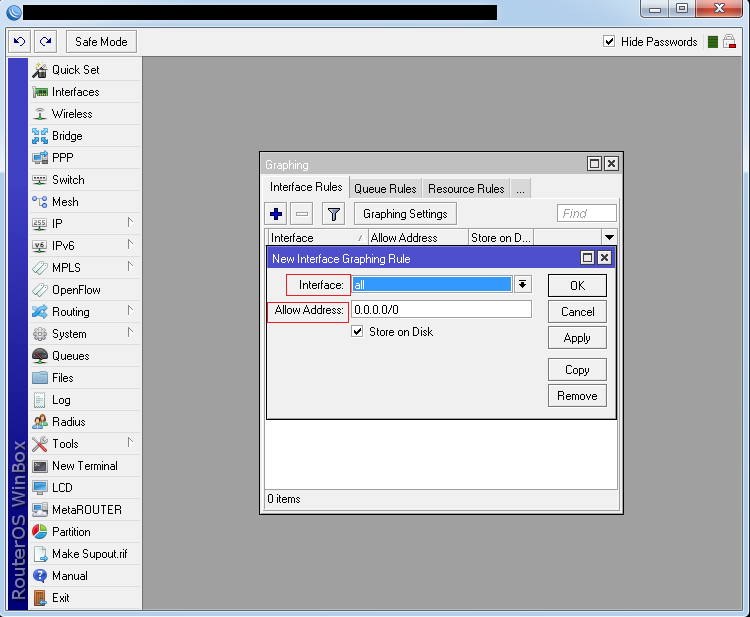







tá e como zera esses gráficos?
ResponderExcluiré que aqui na rb450g o graficota todo loco mostrando tudo errado!
theAndersonArtes boa noite, para zerar os gráficos basta excluir e depois crialos novamente, já sobre estar bagunçado veja se sua RB está atualizada e também se o processamento dela não está acima do comum pois pode ocasionar estas falhas.
ResponderExcluirAbraços!
Este comentário foi removido pelo autor.
ResponderExcluirobrigado
ResponderExcluir